Все способы:
Способ 1: Исключение сбоев на стороне сервиса
Этот вариант в первую очередь стоит проверить как в приложении на мобильном устройстве, так и в десктопной версии сайта. Если поиск в RuTube не работает, велика вероятность, что это связано со сбоями на стороне самого сервиса. Например, ведутся технические работы или есть временные технические неполадки в работе сайта.
Сначала проверьте, на чьей стороне проблема. Узнать причину помогут специальные сайты, которые собирают статистику о проблемах в работе различных интернет-платформ на основе жалоб и комментарий пользователей в случае массовых сбоев. Одним из таких решений является сайт DownDetector.
- Перейдите по ссылке выше с мобильного девайса или с компьютера, затем с помощью строки поиска найдите RuTube.
- В следующем окне отобразится информация о состоянии сайта на основе статистики за последние сутки. Если есть проблемы на стороне видеохостинга, то это можно увидеть в графике.

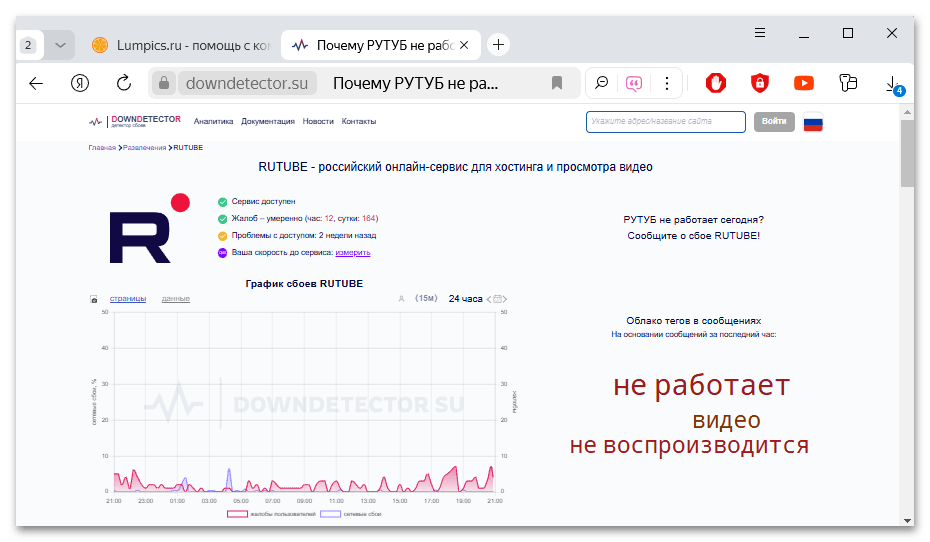
Учитывайте и локацию проблемы, поскольку случается, что сбой происходит в определенном регионе на данный момент. Если вы убедились, что строка поиска не работает из-за сбоя на стороне RuTube, подождите некоторое время, пока разработчики не исправят проблему.
Способ 2: Исправление ошибок на Android-устройстве
Если поиск не работает в приложении для Android-устройств, стоит проверить интернет-подключение или состояние самого софта, но обо всем мы поговорим более развернуто ниже.
Причина 1: Нестабильное интернет-подключение
Поисковая строка на RuTube может нестабильно работать или вовсе не работать из-за проблем с подключением к интернету на девайсе. В первую очередь, если есть возможность, смените тип подключения, например, перейдите с Wi-Fi на мобильные данные или наоборот.
Также решением может стать перезапуск работы всех модулей связи. Конечно, сделать это можно посредством простой перезагрузки устройства, но вы можете на время активировать автономный режим, который отключает все модули. В зависимости от модели смартфона/планшета функция может называться по-разному: «Авиарежим», «Автономный режим», «В самолете» и так далее. Найти кнопку быстрого доступа можно в шторке (значок в виде самолета) или в разделе с подключениями штатных «Настроек». Через некоторое время отключите режим и проверьте работу видеохостинга.
Ознакомьтесь с нашими отдельными материалами на сайте, где описаны наиболее распространенные проблемы при работе Wi-Fi-соединения или подключения через мобильную сеть. Это может помочь, если проблема намного глубже и решиться обычной перезагрузкой модулей не может.
Подробнее:
Способы включения интернета на Android
Что делать, если не работает мобильный интернет на Android
Исправление ошибки «Wi-Fi: подключено без интернета» в Android
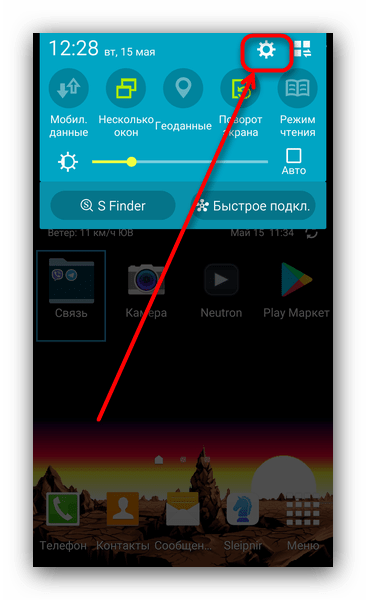
Причина 2: Вмешательство стороннего ПО
Не исключено и вмешательство стороннего программного обеспечения, которое нарушает работу приложения RuTube на мобильном устройстве (например, программы для обхода различных ограничений в интернете или блокировщики рекламы). Отключите или удалите софт, который может вызывать сбой.
Подробнее:
Закрытие приложений на устройствах с Android

Причина 3: Проблема в работе приложения
Не исключены и неполадки в работе самого приложения, и одним из решений может стать очистка кэша и временных данных RuTube:
- Запустите предустановленное приложение «Настройки» и перейдите в раздел с установленными приложениями.
- В списке найдите приложение видеохостинга и перейдите в окно с его свойствами, нажав на соответствующую строку. Выберите пункт «Использование памяти».
- Очистите кэш приложения и проверьте его работу.
- Также можно удалить данные приложения, позволяющие сбросить настройки софта. Нажмите на кнопку «Удалить данные» и подтвердите действие.
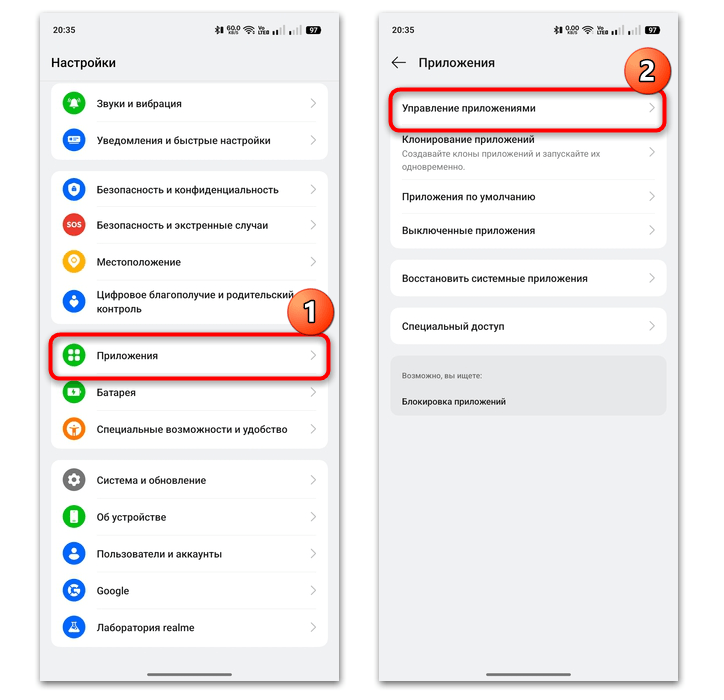
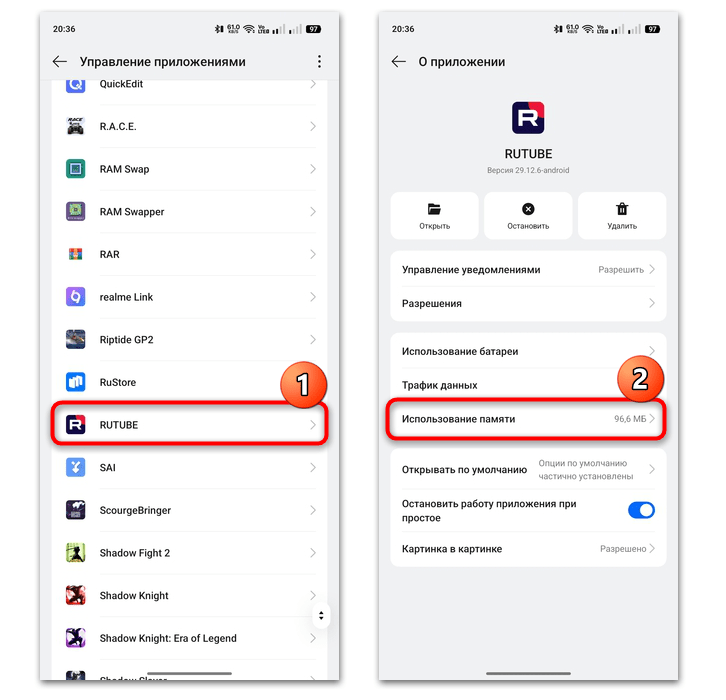
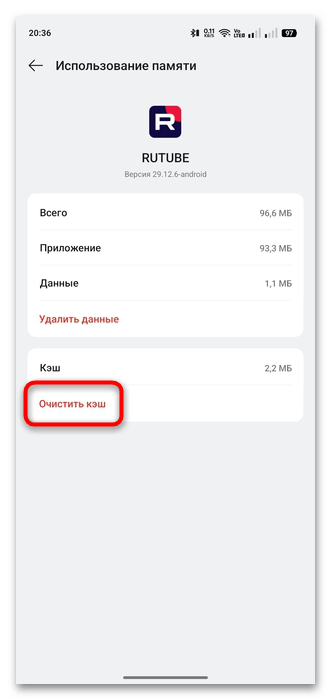
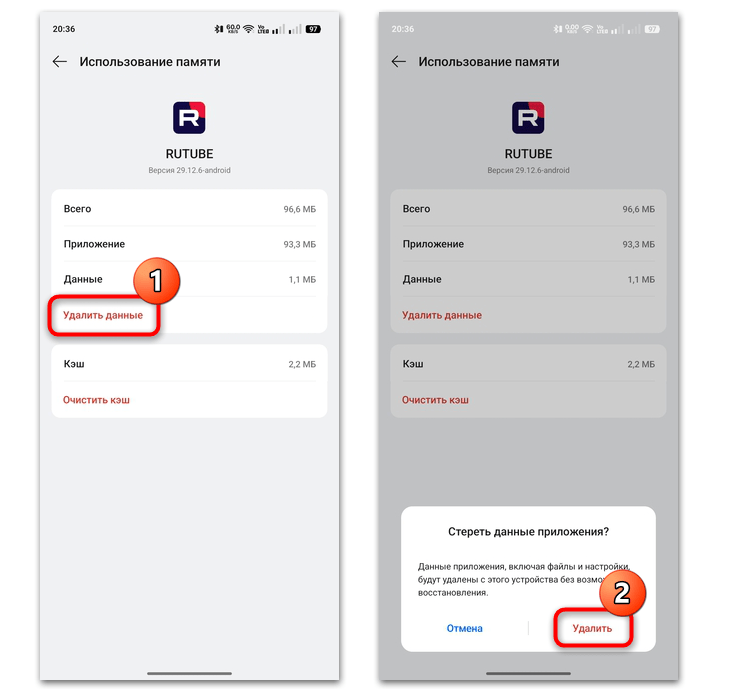
Дополнительно ознакомьтесь с нашим отдельным материалом с обзором нескольких приложений для очистки кэша на Android-устройстве, ведь проблема с работой некоторых приложений может быть связана с поврежденными временными данными на уровне системы.
Подробнее: Приложения для очистки кеша в Android
Также стоит проверить наличие обновлений для приложения. Так как его нет в предустановленном на большинстве Android-устройствах маркете от Google, потребуется воспользоваться альтернативным вариантом, например, отечественным магазином RuStore.
В магазине RuStore переключитесь на вкладку «Мое», и, если в списке «Обновления» есть RuTube, обновите его.
Способ 3: Исправление неполадок на компьютере
Если поиск в RuTube не работает в десктопной версии сайта, но при этом сбоев на стороне сервиса не обнаружено, чаще всего проблема заключается в браузере. Попробуйте зайти на видеохостинг через другой обозреватель. Если все в порядке, следует искать причину на стороне используемой программы. Также не исключены и неполадки с сетью.
Причина 1: Проблемы с доступом к сети
Сбои при работе видеохостинга чаще всего являются следствием нестабильного интернет-подключения. Например, он не может корректно функционировать, если в системе неправильные настройки либо скорость интернета слишком низкая. Ниже приведены ссылки на руководства на нашем сайте, которые смогут помочь исправить большинство возможных неполадок с сетью на компьютере.
Подробнее:
Устранение проблем с интернетом на компьютере с Windows 11
Решение проблем с работоспособностью сетевого адаптера в Windows 10
Решение проблемы с неработающим интернетом на ПК
Устранение проблем со скоростью интернета в Windows 11 / Windows 10 / Windows 7
Причина 2: Неполадка в работе браузера
Некоторые сайты могут нестабильно работать по причине поврежденных или устаревших данных в кэше браузере. Они не позволяют посетить тот или иной ресурс или воспользоваться некоторыми его функциями, например, тем же поиском на RuTube. Попробуйте очистить кэш обозревателя.
Причина 3: Работа сторонних расширений
Бывает, что сторонние расширения, в особенности различные блокировщики рекламы, становятся причиной неполадок в работе интернет-ресурсов. Проверьте список установленных дополнений и отключите те, которые могут вызывать конфликт. Например, в Яндекс Браузере это делается следующим образом:
- Нажмите на три горизонтальные полоски, расположенные на верхней панели, затем выберите пункт «Расширения» в открывшемся меню.
- С помощью тумблеров отключите те дополнения, которые вызывают подозрения.
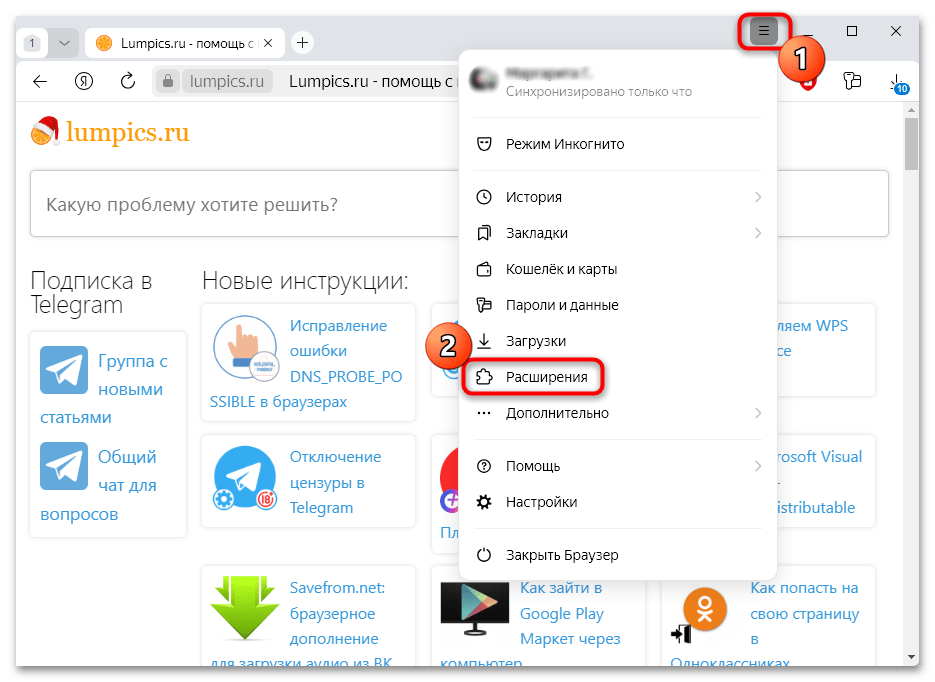
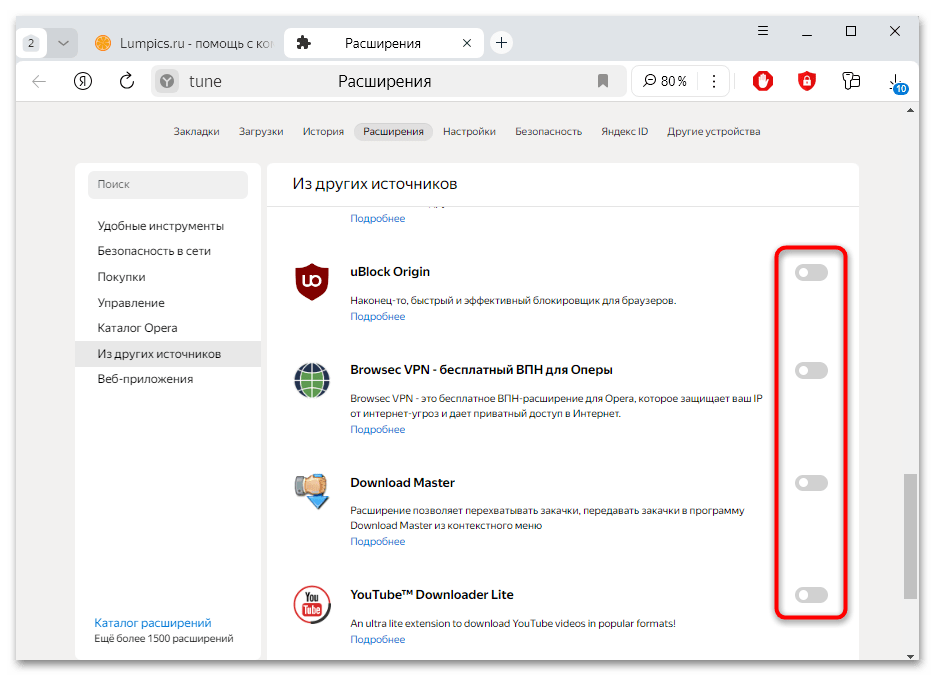
Перезапустите браузер, после чего можно проверить, заработал ли поиск на видеохостинге.
В большинстве случаев порядок действий схож с инструкцией ниже: нужно открыть раздел с управлением расширениями, отыскать проблемные элементы и отключить их или вовсе удалить.
То же самое касается и сторонних приложений, которые установлены на компьютер. Проверьте, не работают ли отдельные блокировщики рекламы или другие программы, которые требуют интернет-подключение. Отключите или удалите такой софт, если потребуется.
Читайте также: Открытие удаления программ в Windows 11 / Windows 10
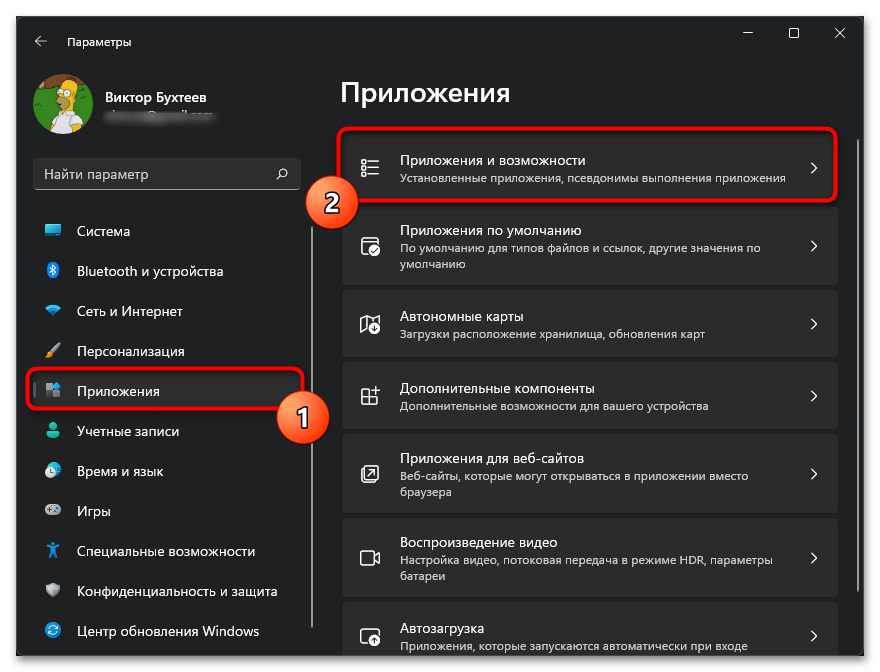
 Наша группа в TelegramПолезные советы и помощь
Наша группа в TelegramПолезные советы и помощь
 lumpics.ru
lumpics.ru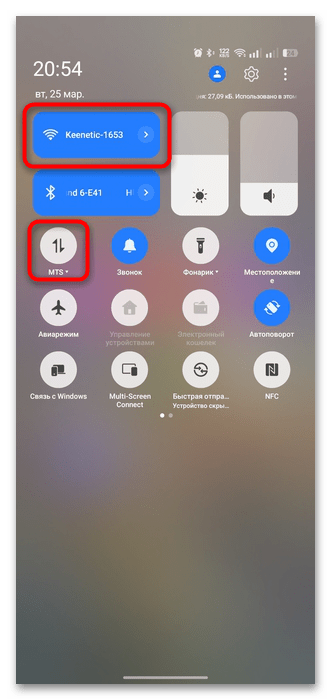
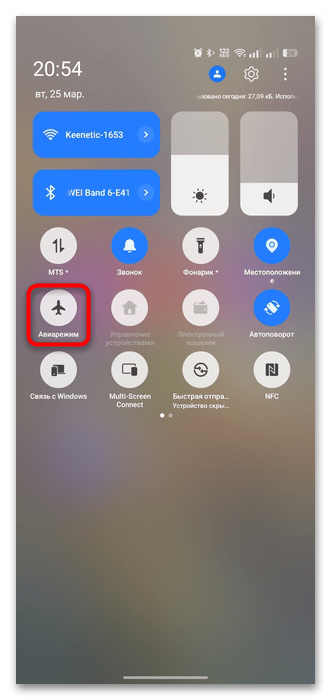
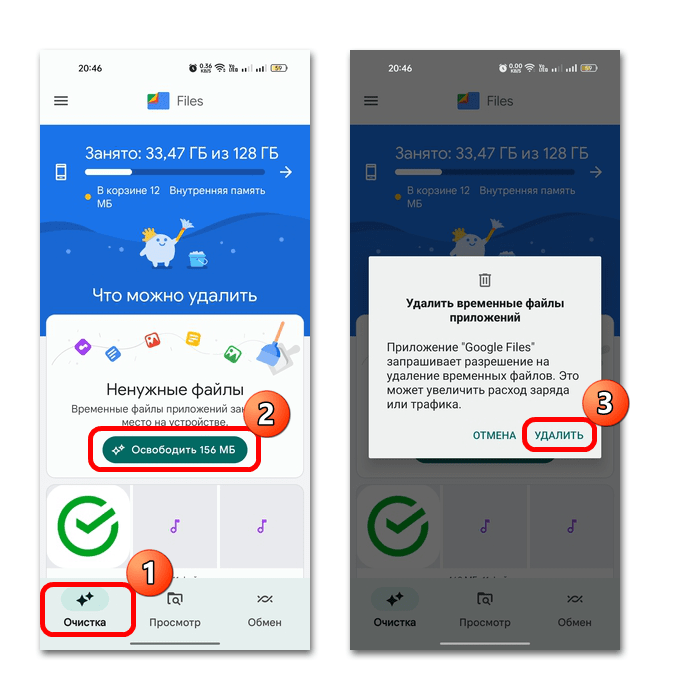
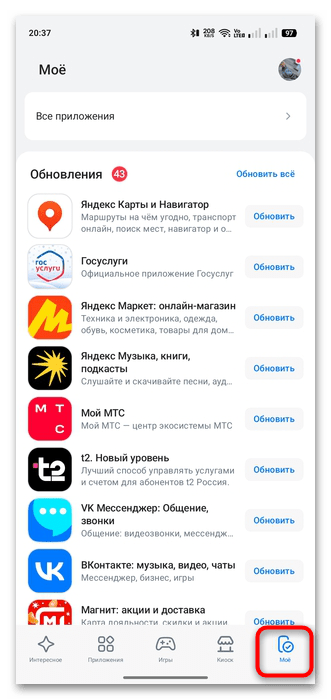
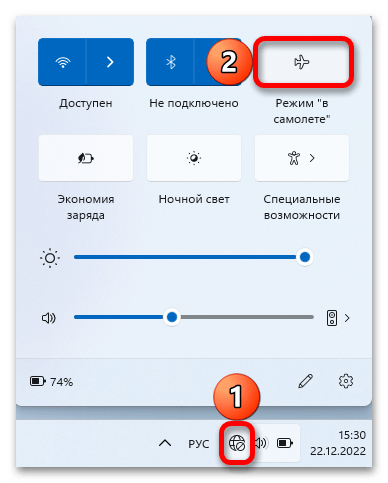
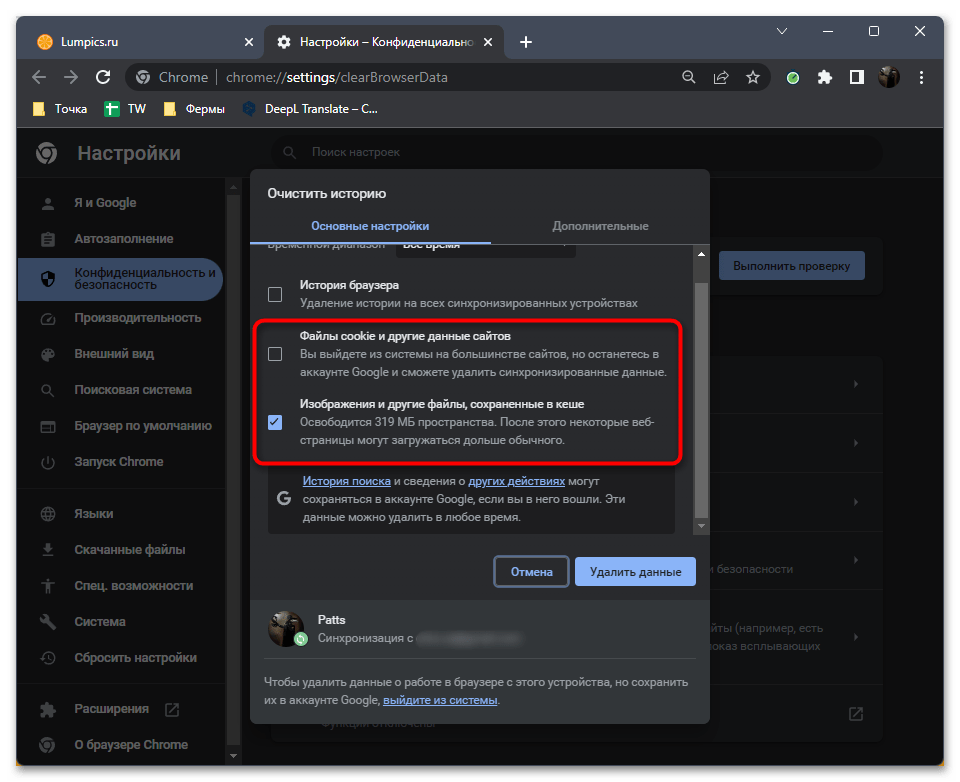



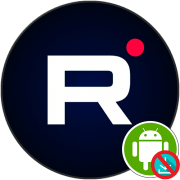
Задайте вопрос или оставьте свое мнение